Как обработать фото
Среди фотографов-любителей существует заблуждение, что настоящий профессионал должен делать великолепные фотографии без дополнительной обработки и фильтров. На самом деле абсолютное большинство фотографов пользуется специальными программами для коррекции и ретуши снимков. Ведь камера не способна стопроцентно передать то буйство цветов, которое вы хотели запечатлеть. К тому же никто не застрахован от дополнительных неприятностей в виде заваленного горизонта, лишнего пространства в кадре и неправильного баланса белого.
Поэтому тем, кто хочет вывести качество своих работ на новый уровень, необходимо знать, как обрабатывать фото. В этом вам поможет Домашняя Фотостудия — многофункциональная программа, позволяющая добиться профессиональной обработки даже новичкам.
Какие существуют основные типы фотосъёмки
Видов фотографий очень много, мы перечислим лишь некоторые основные:
1. Портрет;
2. Пейзаж;
3. Архитектура (урбанизм);
4. Детские;
5. Свадебные;
6. Натюрморт;
7. Макросъёмка;
И многие другие. При этом все они требуют особого подхода в редактировании. Не будем останавливаться на каждом жанре подробно, рассмотрим только первые два — ведь именно за них чаще всего берутся начинающие фотографы.
Советы по обработке портретного фото
Портрет в фотографии — это снимок, акцент в котором приходится на человека. Он может содержать только лицо крупным планом, часть тела или даже модель в полный рост. Главное — это раскрытие созданного образа и правильная передача визуальных характеристик человека.
Съёмка портрета — дело сложное, поэтому давайте рассмотрим основные манипуляции, которые приходится проводить фотографам на этапе их постобработки.
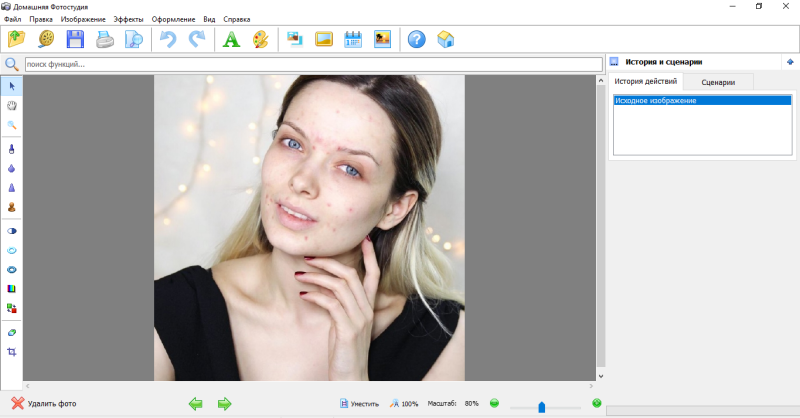
В правом верхнем углу будет отображаться история обработки
Кадрирование снимка
В среде фотографов большой популярностью пользуется правило третей. Оно гласит, что любую фотографию можно разделить двумя вертикальными и двумя горизонтальными линиями на три равных части. Ключевые элементы фотографии должны находиться на пересечении отрезков — так они привлекут больше внимания. В портрете это могут быть глаза, губы, шея и т.д. При помощи инструмента «Кадрирование» обрежем лишнюю часть изображения и поместим лицо и шею в центр композиции.
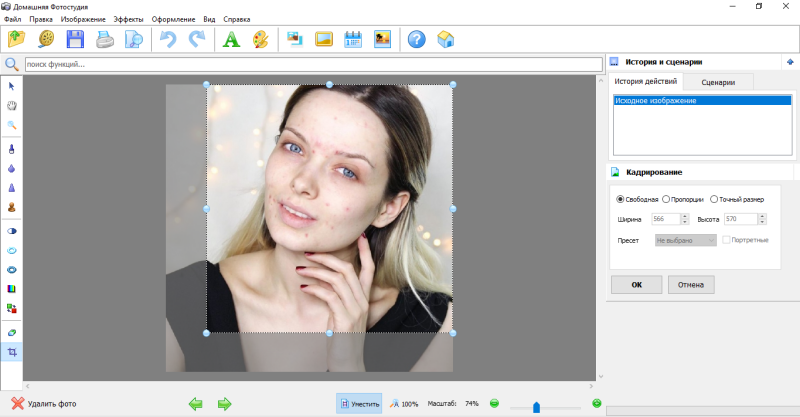
Вы можете двигать границы в свободном режиме или выбрать один из пресетов
Для разнообразия можно смещать ключевые элементы композиции немного влево и вправо от центра, но ни в коем случае не размещать их по краям.
Читайте как пользоваться инструментом кадрирование.Исправления цвета кожи
Из-за неправильно выставленного баланса белого или плохого освещения фотографии могут казаться неестественными или слишком бледными. Особенно это заметно на человеческой коже, приобретающей землянистые или синеватые оттенки. Чтобы вернуть естественный розоватый цвет, нужно воспользоваться инструментом «Бледные цвета» или «Оттенки и насыщенность». Двигая ползунки, найдите оптимальный для вас цвет.
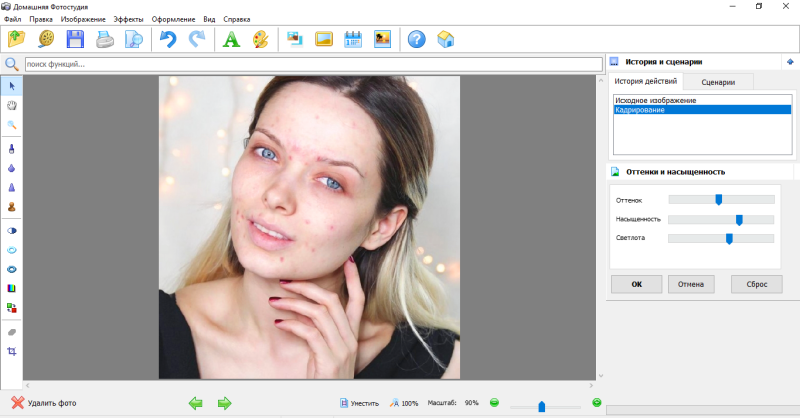
Не волнуйтесь, если дефекты кожи стали ещё заметнее — мы сгладим их позже
Отбеливание зубов
В зависимости от того, насколько естественную фотографию вы хотите получить, можно рассчитывать силу обработки зубов. Если изначально они были не слишком белого цвета и вы не хотите вносить изменений — оставьте всё как есть. Но если белые зубы модели превратились в желтоватые на фотографии — стоит над ними поработать.
В Домашней Фотостудии вы можете сделать это с помощью «Кисти осветления». Отрегулируйте размер кисти и применяйте её на проблемных участках. Если получается слишком неестественная белизна — снизьте параметр «Светлота».

Отбеливайте зубы маленькой кисточкой, чтобы не «засветлить» губы
Устранение дефектов лица
Если вы хотите избавиться от морщин, прыщей, чёрных точек, красноты или любых других проблем кожи — вашим помощником станет инструмент «Штамп». Приблизьте нужный участок и поищите рядом место, на которое вы бы хотели заменить дефект. Зажмите ALT и кликните по этому месту. После смело замазывайте прыщик или морщину, зажав левую кнопку мыши. Отдалите изображение и убедитесь, что замена произошло незаметно.
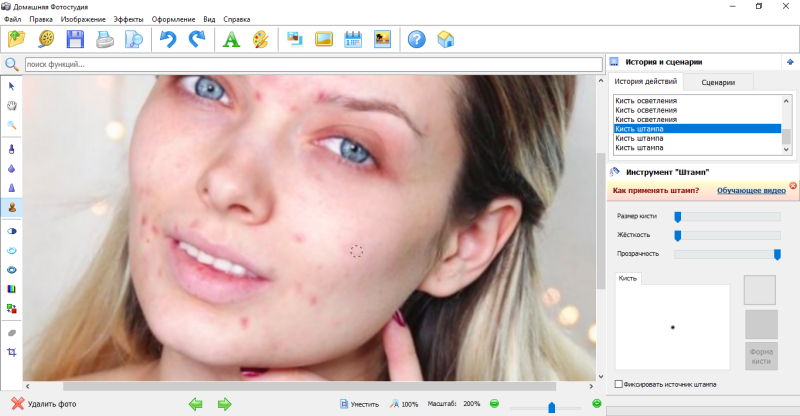
Повторяйте действие, пока не избавитесь от всех проблемных участков
Смотрите видеоинструкцию по использованию "Штампа"Размытие красных пятен
Вероятнее всего, после удаления дефектов кожа на фотографии будет выглядеть неровной и красноватой. Чтобы выровнять её тон и довести портрет до идеала стоит прибегнуть к инструменту «Размытие» — его можно найти в левом боковом меню программы. Настройте толщину кисти и силу размытия ползунками в окне справа. Эффект не должен быть слишком сильным, иначе лицо станет нечётким и неестественным.
Проведите кистью по нужным участкам — вы увидите, как выделяющиеся пятна темнеют, а веки становятся менее красными. Теперь ваш портретный снимок готов!
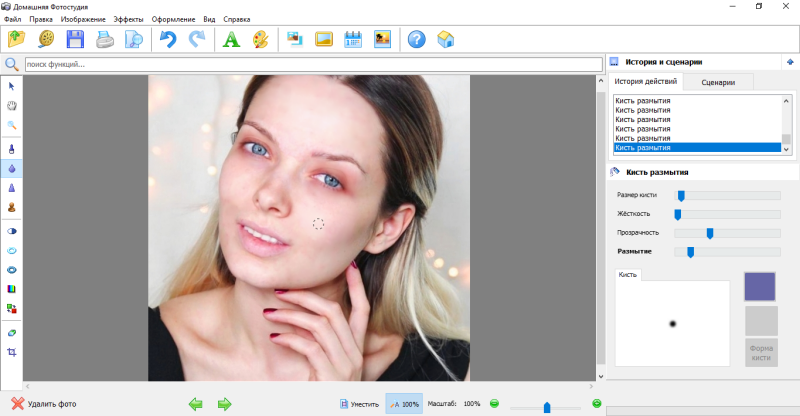
Обработайте места, где вы применяли «Штамп»
Узнайте как как пользоваться инструментом размытие.Таким образом, качественную портретную обработку можно легко получить прямо на вашем компьютере, используя Домашнюю Фотостудию. Процесс занимает всего 6 шагов. Главное — не переборщите с фильтрами и не скройте за ними свою природную красоту.

Советы по обработке пейзажного фото
Пейзаж — это жанр фотографии, в котором главной задачей творца является изображение окружающей природы. И если портретная съёмка может в некоторых случаях не требовать профессиональной обработки фотографий, то пейзажам она просто необходима. Без цветокоррекции или осветления природа просто не заиграет нужными красками.
Выравнивание горизонта
Один из самых необходимых элементов обработки пейзажной фотографии. В отличие от портрета, при съёмке окружающего мира всегда есть линии, на которые можно ориентироваться. Стоит задуматься заранее, какую часть кадра вы хотите отдать небу. Если его изображение играет большую роль — помещайте его в середину или в районе нижнего отрезка по правилу третей. Если же снимок концентрируется на том, что происходит на земле — оставляйте небо в районе верхней линии по тому же правилу.
На нашем пейзаже нет очевидно заваленного горизонта. Но по немного перекошенной линии стыка поля и возвышенности можно понять, что применить уже упомянутый эффект стоит.
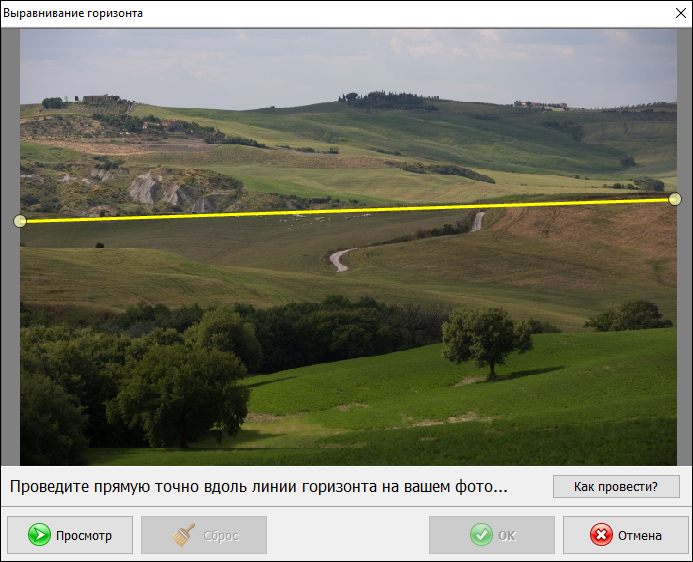
Проведите прямую по линии горизонта
Секреты использования иструмента "Выравнивание горизонта"Баланс белого
Для получения идеального белого цвета зачастую необходимо дорогое оборудование и множество потраченного на настройки времени. Человеческий глаз различает белый вне зависимости от того, имеет ли он какое-то цветовое свечение. Но камера на такое не способна, поэтому зачастую передаёт белый неверно, добавляя ему прохладный или тёплый оттенок.
Для восстановления цвета воспользуйтесь эффектом «Баланс белого». Домашняя Фотостудия предложит на выбор несколько пресетов, которые автоматически будут изменять цвет фотографии от самого холодного до самого тёплого оттенка.
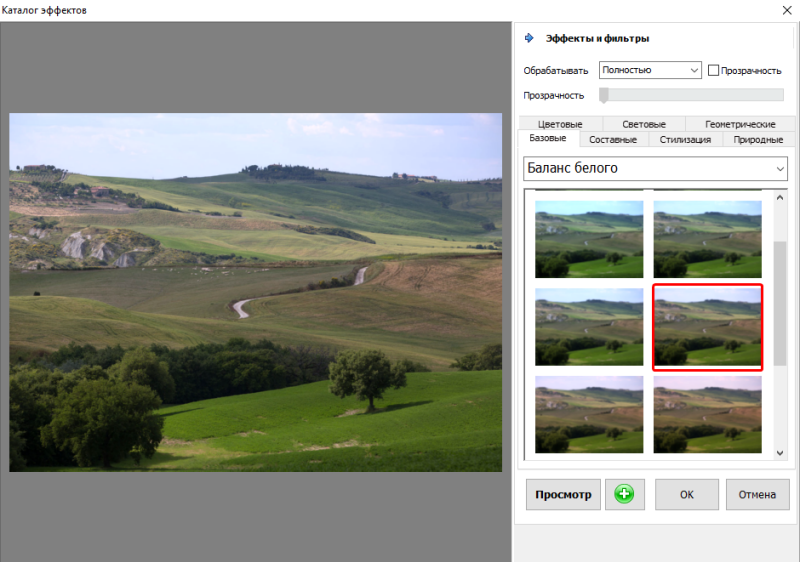
Обработать можно как всю фотографию, так и какую-то её часть
Насыщенность и оттенок
Основное «раскрашивание» фотографии происходит с помощью функции «Оттенки и насыщенность». Эти волшебные ползунки помогут сделать из унылой и пасмурной фотографии яркий весенний пейзаж. Однако стоит относиться к ним с осторожностью — слишком велик соблазн «перенасытить» картинку. Впрочем, всё зависит от эффекта, которого вы добиваетесь — ведь не всем фотографиям обязательно быть «документальными».
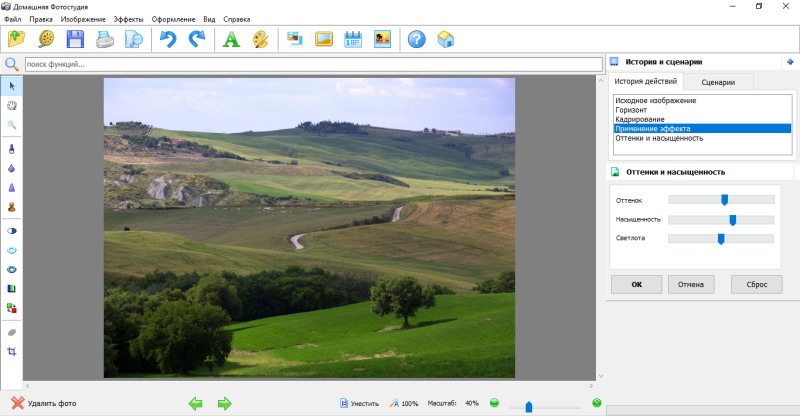
Сделаем снимок солнечнее и ярче
Коррекция освещения
Оперируя светом и тенью на фотографии, вы можете добиться хороших, сочных цветов, а также выделить некоторые ключевые объекты, улучшить детализацию и «реалистичность» кадра, а в нужных случаях — «приукрасить» его. Через поиск программы найдите инструмент «Коррекция освещения». В нём вам доступно несколько уже готовых пресетов и ручная настройка. Двигайте ползунок осветления для лучшей видимости объектов, оказавшихся в тени. Если хотите добавить каким-то элементам объёма или насыщенности — двигайте ползунок затемнения. Пункт «Детализация» поможет вам сделать фотографию чётче и резче.
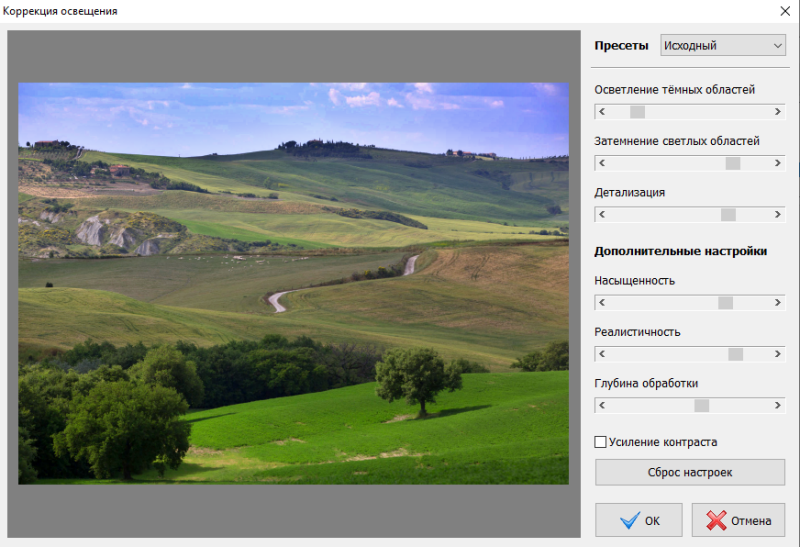
Здесь можно увеличить общую насыщенность снимка, добавить реалистичности и указать глубину обработки
Таким образом из пасмурной и блеклой фотографии мы сделали весёлый летний снимок с ярким и привлекающим внимание небом. Помните, что нет «правильного» способа обработки — всё зависит от вашей задумки и эмоций, которые вы хотите передать.


Заключение
ПО для обработки фотографий могут творить настоящие чудеса. Но если вы задумываетесь о том, как научиться обрабатывать фото, то не стоит начинать с дорогих профессиональных программ. Они зачастую обладают непонятным интерфейсом и слишком большим набором функций, в которых легко запутаться. Домашняя Фотостудия позволяет сразу включиться в работу. Интерфейс программы нативно понятен, все функции находятся в несколько кликов — вы обработаете первую фотографию уже через 10 минут знакомства с редактором.
